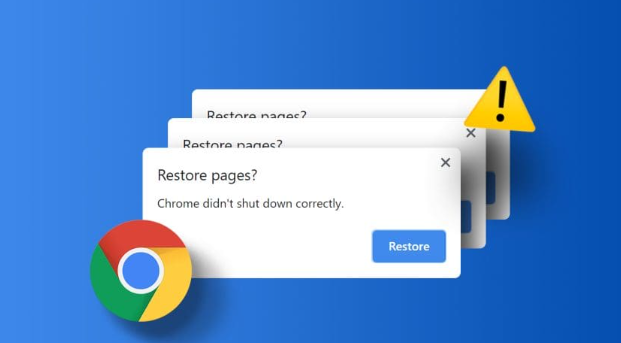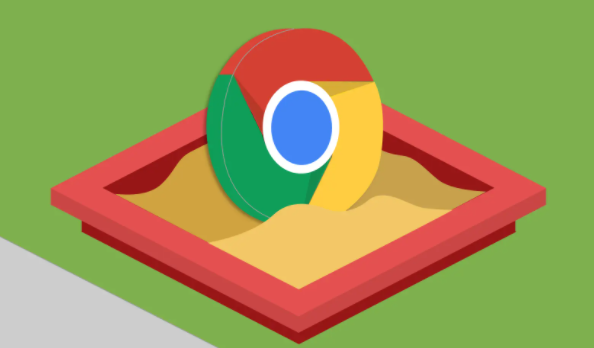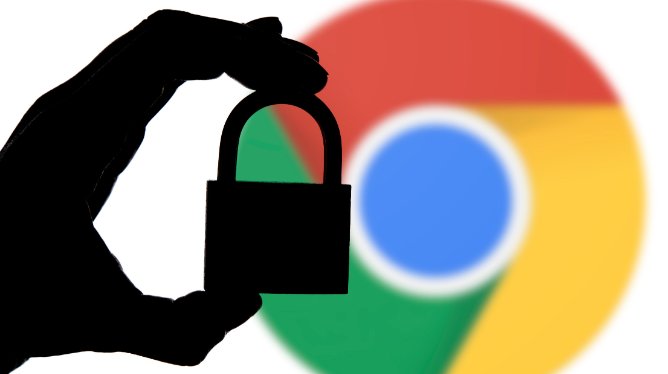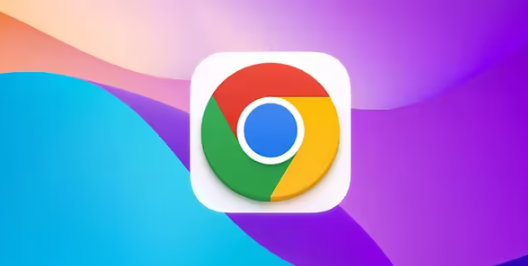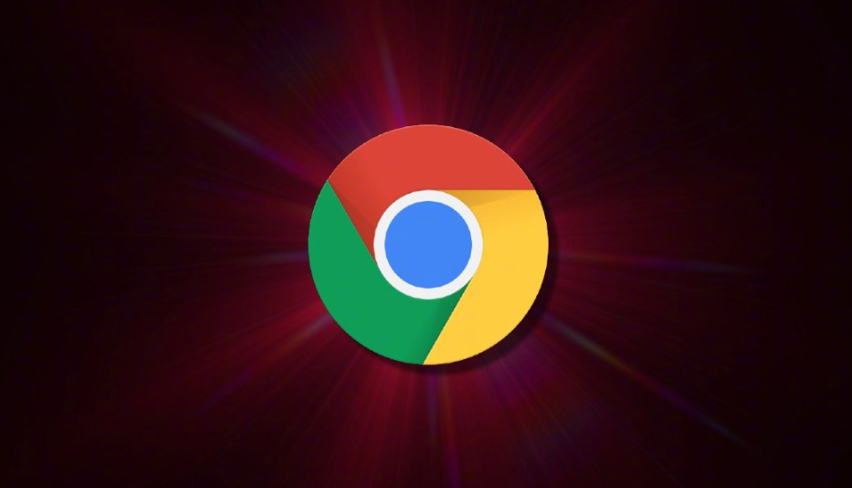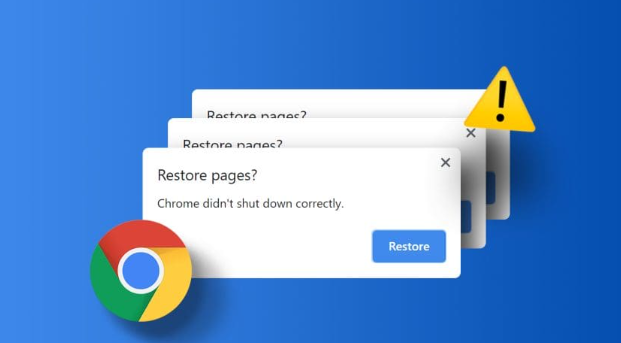
在Chrome浏览器中安装安全证书可以确保下载包的
安全性。以下是具体的操作步骤。
首先,打开Chrome浏览器,点击右上角的三个点图标,选择“设置”。在设置页面中,找到“
隐私与安全”部分,点击“安全”。在这里,可以看到“管理证书”选项,点击进入。
接下来,点击“导入”按钮,选择需要安装的证书文件。通常,证书文件的格式为“.crt”或“.pem”。选中文件后,点击“打开”按钮。在弹出的窗口中,确认证书信息无误,然后点击“确定”按钮完成导入。
如果证书需要添加到特定的信任存储区,可以在导入时选择“个人”或“受信任的根证书颁发机构”。建议将证书添加到“受信任的根证书颁发机构”,以确保浏览器完全信任该证书。
安装完成后,可以测试证书是否生效。访问一个需要使用该证书的网站,例如银行或在线支付平台。如果证书安装正确,浏览器会显示绿色锁图标,表示连接是安全的。
如果遇到证书
安装失败的情况,可以尝试清除
浏览器缓存和Cookie。点击Chrome右上角的三个点图标,选择“设置”,然后进入“隐私与安全”部分,点击“清除浏览数据”。在弹出的窗口中,选择“缓存的图片和文件”以及“Cookie和其他网站数据”,点击“清除数据”按钮。然后重新尝试安装证书。
另外,确保操作系统的时间和日期设置正确。如果系统时间不准确,可能会导致证书验证失败。右键点击任务栏中的时间显示,选择“调整日期和时间”,确保时区和时间设置正确。
最后,更新Chrome浏览器到最新版本。旧版本可能存在兼容性问题或已知的证书错误。点击Chrome右上角的三个点图标,选择“帮助”,然后点击“关于Google Chrome”。在弹出的窗口中,Chrome会自动检查更新并安装最新版本。更新完成后,重新启动浏览器并尝试再次安装证书。
通过以上步骤,您可以在Chrome浏览器中成功安装安全证书,确保下载包的安全性和完整性。